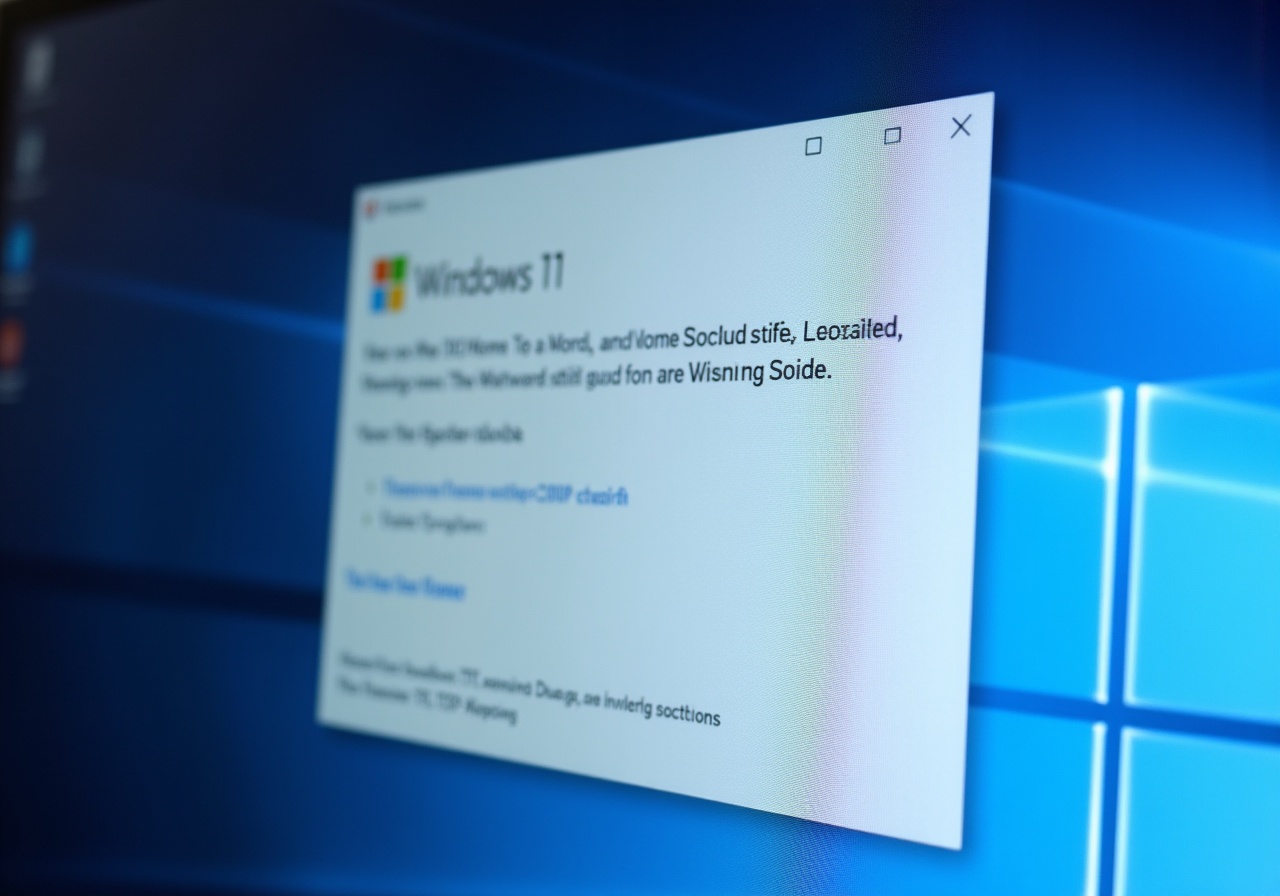В современном мире установка операционной системы — задача повседневная, но порой требующая определенных знаний и технической сноровки. Особенно, когда речь идет о Windows, которая до сих пор остается самой популярной операционной системой для настольных компьютеров и ноутбуков. В данной статье мы разберем детально, как установить Windows с флешки — метод, который быстро вытесняет классические DVD-диски благодаря своей удобности, скорости и надежности. Пошаговая инструкция поможет даже новичкам без проблем пройти весь процесс, а опытным пользователям даст тонкости, облегчающие настройку и решающие частые проблемы.
Выбор и подготовка флешки для установки Windows
Один из самых важных этапов — выбор подходящей флешки. Желательно использовать накопитель объемом не менее 8 ГБ. Windows 10 и Windows 11 требуют достаточно места для установки, а также для размещения загрузочных файлов. В идеале флешка должна быть USB 3.0 — это значительно ускорит процесс копирования и последующей загрузки.
Нужно помнить, что вся информация на флешке будет удалена, поэтому сделайте резервные копии важных данных, если они имеются. Использование устройства, на котором уже содержатся важные файлы без сохранения, обречено на провал.
Кроме того, следует проверить флешку на наличие ошибок. Для этого в Windows предусмотрена встроенная утилита проверки дисков. Также полезно провести полное форматирование, что исключит мусорность файловой системы и снизит риск ошибок при загрузке.
Скачивание официального образа Windows (ISO)
Следующим этапом станет получение «чистого» и лицензионного образа ISO соответствующей версии Windows. Большинство делают это через официальный сайт Microsoft, где можно бесплатно скачать средство для создания загрузочной флешки — Media Creation Tool, либо чистый ISO-файл.
Важно загрузить именно ту версию системы, которая нужна — к тому же уточняйте разрядность (32-бит или 64-бит). 64-битные системы стали стандартом для большинства современных ПК, но иногда производители старых устройств ставят ограничения, которые нужно учитывать.
При скачивании ISO-файла проверьте контрольную сумму (например, MD5 или SHA1), чтобы убедиться в целостности и отсутствии повреждений образа. Это предотвратит проблемы уже на этапе запуска установки.
Создание загрузочной флешки средствами Windows и сторонних программ
После того, как образ Windows подготовлен, нужно записать его на флешку так, чтобы она стала загрузочным носителем. Способов много, но наиболее распространенные — использование Media Creation Tool от Microsoft, Rufus или UltraISO.
Media Creation Tool — самый простой вариант: программа сама загрузит и запишет систему на флешку. Пользователю достаточно следовать подсказкам. Если же ISO уже есть, стоит обратить внимание на Rufus — утилиту с широкими возможностями и поддержкой различных типов загрузки (UEFI, BIOS).
В Rufus нужно указать устройство, выбрать ISO-образ, задать параметры схемы раздела и файловой системы (обычно GPT и FAT32 для новых ПК). Так же утилита предложит проверить загрузочный режим — BIOS или UEFI. От правильного выбора зависит успешная установка, особенно на современных материнских платах с Secure Boot.
Настройка BIOS/UEFI для загрузки с флешки
Очень важный этап — перезагрузка и вход в настройки BIOS или UEFI, чтобы устройство стало загружаться именно с флешки. Чаще всего для входа нужно нажать клавишу Delete, F2, Esc или F12 сразу после включения ПК — что зависит от производителя материнской платы.
В разделе Boot (Загрузка) необходимо изменить приоритет загрузки: выставить сначала флешку, а уже потом жесткий диск. Если материнская плата поддерживает UEFI, убедитесь, что выбран правильный режим загрузки — UEFI или Legacy, в зависимости от типа созданного носителя.
Обязательно отключите опцию Secure Boot, если система не дает загрузиться с флешки. В противном случае вам придется либо подписать загрузочные файлы (что сложно для новичков), либо переключиться в режим Compatibility Support Module (CSM).
Запуск установки и начальные настройки Windows
После успешной загрузки с флешки вы увидите экран установки Windows — выбор языка, формата времени и клавиатуры. Это всё можно настроить под себя, но лучший вариант — оставлять значения по умолчанию, если не уверены в точных настройках.
Далее появится кнопка «Установить», после чего нужно ввести лицензионный ключ, либо выбрать «пропустить» и ввести его позже. Если ключ отсутствует, система предложит использовать ограниченную функциональность — без тех или иных возможностей, но с возможностью полноценной работы.
Выбор версии Windows (если их несколько в одном ISO) и тип установки — обновление либо полная чистая установка — следующий этап. Чистая установка предпочтительна для большинства, так как позволяет избавиться от старых ошибок и «мусорных» файлов.
Работа с разделами и форматирование диска
Здесь потребуется максимальная аккуратность. В окне выбора диска и разделов можно создавать новые разделы, удалить старые и форматировать. Важно понимать структуру своего диска: обычно есть системный раздел, раздел восстановления и основной объем для данных.
Если вы устанавливаете систему на чистый диск, достаточно выделить весь объем и нажать «Далее» — установщик создаст необходимые разделы самостоятельно. Если же диск содержит данные или предыдущие установки, возможно придется удалить старые разделы и создать новые, отформатировав диск.
Затрагивание разделов требует внимания: удаление всех старых разделов приведет к полной потере данных, что не всегда желательно. Рекомендуется сделать резервные копии важных данных заранее — на внешние устройства хранения, облака или другой носитель.
Процесс копирования и первый запуск Windows
Как только все настройки пройдены, начнется копирование файлов и установка системы, процесс может занять от 15 минут до часа — в зависимости от скорости флешки, мощности ПК и версии Windows. На этом этапе лезть в настройки компьютера не стоит: отключение питания или случайные перезагрузки могут привести к сбоям и повреждению системы.
По завершении установки компьютер автоматически перезагрузится, и без флешки дальнейший запуск будет происходить уже с жесткого диска. Откроется экран первичной настройки — создание учетной записи, настройка сети, конфиденциальности и прочих опций.
Важно уделить внимание выбору типа учетной записи — локальной или через Microsoft. Учетная запись Microsoft открывает доступ к облачному хранилищу, синхронизации, магазину приложений и другим сервисам, но некоторые пользователи предпочитают локальный профиль для приватности.
Установка драйверов и необходимых программ
После первичной загрузки и настройки системы обычно требуется обновить или установить драйверы для оборудования. Несмотря на то, что Windows автоматически устанавливает базовые драйверы, для обеспечения максимальной производительности и стабильности рекомендуется скачать их с официального сайта производителя материнской платы, видеокарты и других компонентов.
Обратите внимание, что неактуальные или отсутствующие драйверы часто становятся причиной сбоев, сниженной производительности и некорректной работы периферии, поэтому обновление — обязательная процедура. Обычно в диспетчере устройств можно обнаружить желтые восклицательные знаки, указывающие на отсутствие драйвера.
Также настоятельно рекомендуем сразу установить необходимые программы для работы: браузеры, антивирусные комплексы, офисные пакеты и утилиты для оптимизации — это поможет быстрее войти в рабочий ритм.
Советы по оптимизации и устранению ошибок при установке
Ошибки при установке Windows — частое явление, особенно для новичков и при несовместимом оборудовании. Самые распространенные проблемы — «не найден установочный носитель», ошибки копирования или заморозка процесса установки.
Для их устранения полезно придерживаться нескольких советов: использовать проверенные флешки и порты USB 2.0/3.0, отключать лишние устройства (например, внешние диски, принтеры), загружаться с USB-портов на задней панели системного блока, а также обновить BIOS/UEFI до последней версии.
Иногда помогает сброс настроек BIOS к заводским, переключение между режимами загрузки (UEFI/Legacy), а также проверка жесткого диска на наличие ошибок с помощью программных средств, например CHKDSK или сторонних утилит.
Терпение и внимательность — ваши лучшие друзья в процессе установки. При возникновении сложностей полезно обратиться к журналам установки и использовать функционал восстановления системы.
Установка Windows с флешки — это не только практично, но и чаще намного быстрее, чем использование DVD-дисков. Правильно подготовленная флешка и корректные настройки BIOS/UEFI позволят легко и быстро обновить или переустановить систему. Это особенно важно в тех сферах, где надежность работы компьютера — залог продуктивности, например, в сборке ПК, техподдержке и в компьютерном ремонте.
Сложности могут возникнуть, но они решаемы, и понимание этапов установки поможет системному администратору, инженеру или обычному пользователю справиться с задачей самостоятельно, без обращения к специалистам и лишних трат.
Можно ли использовать любую флешку для установки Windows?
Лучше использовать накопители от проверенных производителей объемом не менее 8 ГБ и с поддержкой USB 3.0 для скорости.
Что делать, если компьютер не видит флешку при загрузке?
Проверьте настройки BIOS/UEFI, отключите Secure Boot и установите правильный приоритет загрузки.
Как узнать, нужна ли 32- или 64-битная версия Windows?
Современные ПК почти всегда требуют 64-битную систему. Проверить можно в документации устройства или BIOS.
Можно ли использовать флешку для установки Windows на несколько ПК?
Да, загрузочная флешка универсальна, но каждый компьютер потребует отдельной активации системы.